
Inhoudsopgave:
- Auteur John Day [email protected].
- Public 2024-01-30 11:14.
- Laatst gewijzigd 2025-01-23 15:01.

Om je eigen Minecraft-server te beginnen moet je een aantal belangrijke dingen weten.
1. Om je server altijd online te houden moet je computer altijd de server draait ook altijd online zijn.
2. De server zal RAM geheugen gebruiken (0, 5GB ongeveer) en wat processorsnelheid, dit kan je computer vertragen.
3. Als je de server voor iedereen open wil dan moet je de server port forwarden. Zorg ervoor dat je zeker een goede firewall hebt als je dit doet.
4. Zorg er zeker voor dat je computer 8GB RAM heeft en een degelijke processor (min 2, 0GHz)
5. Als je een publieke server gaat maken dan raad ik toch aan dit door een professioneel bedrijf te laten doen Klik hier voor een host firma.
Als dit allemaal goed is kunnen we starten.
Stap 1: Java installeren

Minecraft is een Java-programma, dus je hebt Java nodig om het te doen werken. Test eerst van Java is op je computer geïnstalleerd. Als Minecraft werkt op je computer is de kans groot dat Java is geïnstalleerd.
Download Java hier
Update Java naar de laatste versie.
Stap 2: De Server Maken


1. Maak een nieuwe kaart aan en geef het een naam (bv: Minecraft server)
2. download het serverbestand HIER en plaats het in je kaart.
3. Hernoem het bestand naar:"minecraft_server.jar"
4. open een teksteditor (bv: notepad, kladblok, …) en typ:
java -Xmx1024M -Xms1024M -jar minecraft_server.jar
en sla het op in je serverkaart als "run.bat"
5. open "run.bat" en de server begint tekstbestanden te maken
6. open "eula.txt" en typ true (zie vetgedrukte tekst)
#Door de onderstaande instelling te wijzigen in TRUE, geeft u aan dat u akkoord gaat met onze EULA (https://account.mojang.com/documents/minecraft_eula).
#Do 31 Dec 16:34:06 CET 2015 eula=true
7. herstart je server door terug op run.bat te klikken.
8. De server zal weer nieuwe bestanden aanmaken.
(het zou er nu als de bijgevoegde foto moeten zien)
Stap 3: Server Instelling
Open "server.properties" en plak de tekst hier beneden. (verander de vetgedrukte tekst) klik hier om je publieke ip te vinden.
#Minecraft-servereigenschappen#za 04 maart 13:47:28 CET 2017
max-tick-time=60000
generator-instellingen=
allow-nether=true
force-gamemode=false
spelmodus=0
enable-query=false
speler-idle-timeout=0
moeilijkheid = 1
spawn-monsters=true
op-permission-level=4
aankondiging-speler-achievements=true
pvp=waar
snooper-enabled=true
level-type=STANDAARD
hardcore=false
enable-command-block=false
max-spelers=20
netwerk-compressie-drempel = 256
resource-pack-sha1=
max-world-size=29999984
server-poort=25565
server-ip= Jouw Lokale IP
spawn-npcs=true
toestaan-vlucht=false
niveaunaam=wereld
kijkafstand = 10
resource-pack=
spawn-dieren=true
witte lijst=false
genereer-structuren=true
online-mode=true
max-bouwhoogte = 256
level-seed=
voorkomen-proxy-verbindingen=false
motd = testserver
enable-rcon=false
Stap 4: Statische IP & Port Forwarding
Staten IP
Een statisch IP is belangrijk voor Port Forwarding omdat je router je IP soms veranderd. kan je ervoor zorgen dat je router dat niet meer doet.
hier is een goede handleiding
Port forwarding
Port forwarding is iets dat lastig is uit te leggen omdat het vaak anders is voor iedereen. In België moet je dat via je provider doen via de site van je provider (bv: Telenet, Proximus).
Gebruikspoort 25565
Stap 5: Test De Server
De server is klaar om te testen.
1. start de server door op "run.bat" te klikken
Als je het bericht krijgt "**** FAILED TO BINDING TO PORT!"
Dan heb je iets verkeerd gedaan bij het port forwarding van de instellingen van de server.
Als je geen errors krijgt dan is je server klaar voor.
2. Nu kan je je server joinen door jouw publieke IP in te klikken in de server adres balk.
3. op je zelf, typ de console in (pas de vetgedrukte tekst aan)
op GEBRUIKERSNAAM
Stap 6: Paar Handige Comando's

/op gebruikersnaam
op een speler
/deop gebruikersnaam
deop een speler
/stop
stop de server
/ban gebruikersnaam
ban een speler
/pardon gebruikersnaam
unban een speler
/witte lijst waar
/witte lijst false
/witte lijst gebruikersnaam toevoegen
/whitelist gebruikersnaam verwijderen
Aanbevolen:
Host uw eigen Minecraft-server (windows): 6 stappen

Host uw eigen Minecraft-server (windows): Om een Minecraft-server te maken, moet u enkele belangrijke dingen weten.1: Om de server altijd open te houden, moet de computer waarop de server draait altijd aan staan.2: De Minecraft-server zal een deel van je RAM en een deel van je processor gebruiken
Hoe maak je een Express Web-Server met een Raspberry Pi: 10 stappen

Hoe maak je een Express Web-Server met een Raspberry Pi: Deze gids zal je vertellen hoe je je Raspberry Pi een webserver kunt laten hosten, die kan worden gebruikt voor het hosten van websites, en zelfs enigszins aangepast om vele andere online services te hosten, zoals als gameservers of videostreamingservers. We zullen alleen dekken
MAAK JE EIGEN MINECRAFT-SERVER! Supermakkelijk, snel en gratis! (GEEN KLIK AAS): 11 stappen (met afbeeldingen)

MAAK JE EIGEN MINECRAFT-SERVER! Supermakkelijk, snel en gratis! (NO CLICK BAIT): Minecraft is een buitengewoon plezierig spel waarin je praktisch alles kunt doen wat je maar wilt! Maar spelen met vrienden op internet kan soms lastig zijn. Helaas zijn de meeste multiplayer-servers ofwel gevuld met trollen, niet de gameplay-ervaring
Hoe maak je een WoW Private Server op een Mac!: 11 stappen

Hoe maak je een WoW-privéserver op een Mac!: Vandaag laat ik je zien hoe je een WoW-privéserver op een Mac maakt! Ik ben de man F1racer3028 van youtube.com/f1racer3028 Ook vandaag zullen we MacPack gebruiken om dit te installeren.UPDATE!!!!GA GA NAAR MAC-FUN.COM VOOR NIEUWE INSTRUCTIES EN DERGELIJKE!!DO N
Hoe maak je je eigen psychedelische USB-wezen: 16 stappen (met afbeeldingen) Antwoorden op al uw "Hoe?"
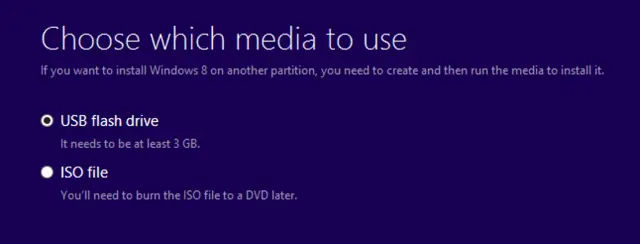
Hoe maak je je eigen psychedelische USB-wezen: Dus je werd vandaag verveeld wakker. Echt, echt verveeld. Daarna ging de dag voorbij en veranderde er niet veel. Maak je geen zorgen, het overkomt ons de hele tijd. De meeste dagen eigenlijk. Toen zag je dit vreemd uitziende wezen online, of misschien herinner je je
